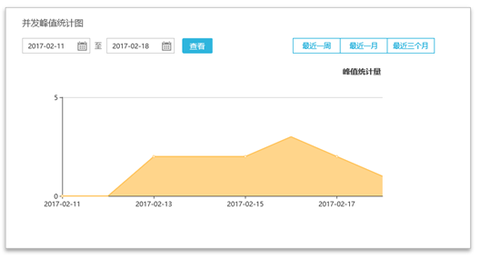第一部分 非机构管理员部分
1用户登录注册
1.1用户登录
在浏览器上打开网址:http://ebook.chinabuilding.com.cn,进入国标电子书库平台。点击登录按钮进入登录页面,输入用户名和密码,即可登录电子书库平台。
1.2用户注册
用户注册分为两种方式,分别是手机号注册和邮箱户注册。
【手机注册】
点击首页中注册按钮,页面默认进入手机注册页面。
输入手机号后,点击获取短信验证码按钮,手机号会收到注册验证码,正确编辑页面中其他字段,勾选“我已经阅读并接受《国标电子书库用户协议》”,点击注册按钮,注册完成。
注:注册的用户是非机构普通用户。
【邮箱注册】
点击首页中注册按钮,点击邮箱注册按钮,进入邮箱注册页面。
正确编辑页面中其他字段,勾选“我已经阅读并接受《国标电子书库用户协议》”,点击注册按钮,注册的邮箱会收到激活用户的邮件,打开邮件点击邮件中的链接,进入电子书库平台,邮箱注册完成。
1.3找回密码
当用户忘记密码时,可找回密码。在登录页面上点击找回密码按钮,进入找回密码页面,可分别用手机和邮箱两种方式找回密码。
2首页
首页中展示了全部资源分类,最新实施/最新发布/最新废止,最新图集/推荐阅读,热门阅读,系统公告,实时消息,专项系统,用户评论以及专家解读。
【书库全部资源分类】
国标电子书库全部资源分类,包括标准图集、标准规范、技术文件、政策法规和专项系统五大分类。鼠标单击资源分类,进入资源分类下的图集列表,分别以图片列表和文字列表两种形式展现。
【最新实施/最新发布/最新废止】
点击首页中最新实施处“查看等多按钮”可进入最新实施列表,展示了最新实施的图集,点击某图集可查看图集详情页面。
最新发布和最新废止分别指的是最新发布的图集和最新废止的图书。
【最新图集/推荐阅读】
点击首页中最新图集/推荐阅读按钮会进入最新图集/推荐阅读页面,点击图集缩略图、名称或者查看按钮,可进入资源详情页面。
【专家解读】
点击首页中专家解读更多按钮,进入专家解读页面,点击某解读查看详情按钮,可进入专家解读详情页面。
【用户评论】
点击首页中用户评论更多按钮,进入用户评论页面,点击某评论查看详情按钮,可进入图书详情页面。
2.1图集详情
图集详情页面展示了包括图集封面、图集编号、图集名称、图集资源类型等详细信息等,在该页面上可进行申请采购、收藏,查看图集相关阅读,查看浏览足迹,查看图书评论,评论图书等操作。
当图书有权限阅读时,才有申请采购权限,才有PDF阅读和Flipbook阅读权限;没有权限是只能进行PDF试读,PDF试读只能浏览图集PDF的前五页。
【申请采购】点击申请采购按钮,进行申请采购操作;
【收藏】点击收藏按钮,可将该图集收藏至<个人工作台-我的收藏>;
【PDF阅读】点击PDF阅读按钮,进入PDF阅读页面;
【评论功能】在“我也要评论”文本框中输入评论,点击提交评论按钮,评论操作完成,可在<个人工作台-我的评论>处查看。
2.2 PDF阅读
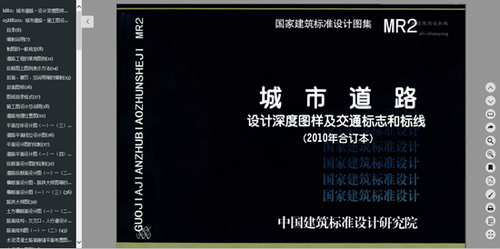
页面左侧是图集目录,点击目录可跳转到相应页面。
【上一页】点击上一页按钮,跳转到上一页PDF;
【下一页】点击下一页按钮,跳转到下一页PDF;
【阅读模式】分别分为单页阅读和连页阅读两种方式;
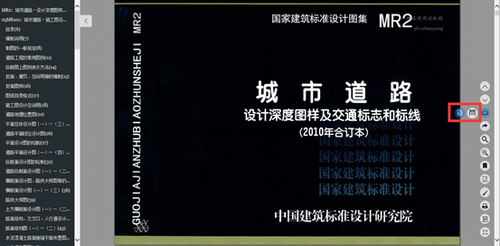
【跳转】在文本框中输入正确页码,点击跳转按钮可跳转至指定页面;
【内文检索】点击内文检索按钮,出现检索框,输入内容,点击检索按钮可检索出结果,点击某条结果后的跳转至指定页面。
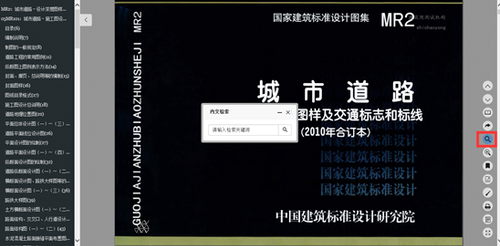
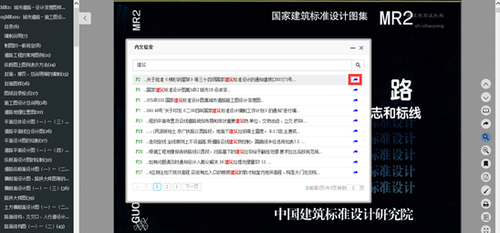
【页面缩放】点击页面缩放按钮,点击“+”、“-”按钮或者直接鼠标拖动滚动条均可进行页面缩放操作。

【书签管理】点击书签管理按钮,在输入框中输入内容,点击添加书签按钮,可实现书签添加操作。
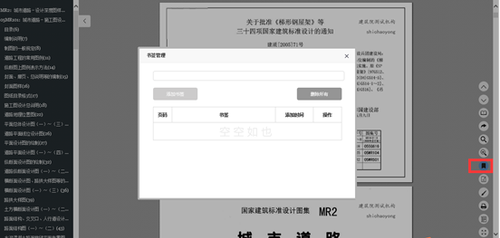
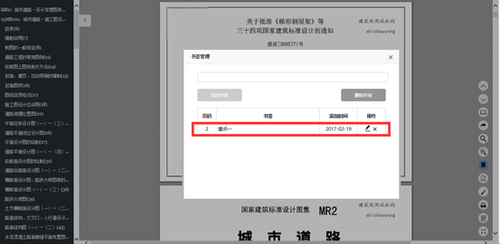
另外,在书签管理页面可对书签进行编辑、删除和定位操作,点击相应按钮即可,见图

【笔记标注】点击笔记标注按钮,可打开笔记管理页面,可进行添加、编辑、定位和删除操作。在笔记管理文本框中,输入内容,点击添加笔记按钮,选择笔记放置位置,点击鼠标即可。

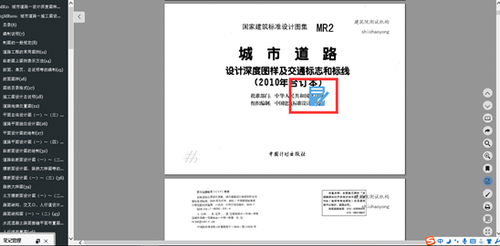
编辑删除等功能和书签管理中相同就不一一介绍。
【高亮标注】
添加标注
点击高亮标注按钮打开高亮标注管理页面,点击添加标注按钮,退拽鼠标可标注高亮区域。
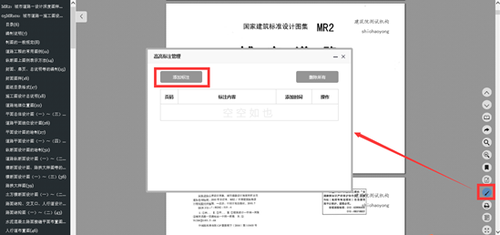
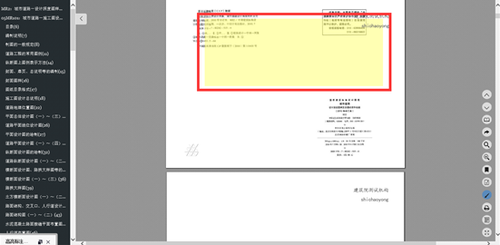
点击高亮区域,编辑标注内容,点击保存按钮,高亮标注添加完成。
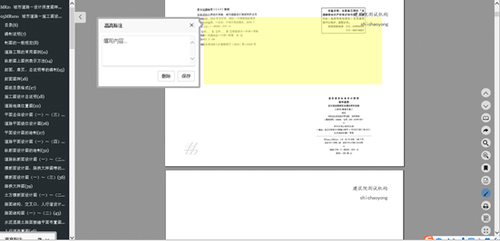
编辑删除等就不一一介绍了。
【打印】点击打印按钮可打印出书籍当前页面。
【视图模式】分别分为三种模式,实际大小、适应宽度和适应高度。
【全屏】点击全屏按钮,PDF页面全屏展示。
2.3资源搜索
国标电子书库的搜索功能,可以帮助用户快速查询到想要的资源。主要分为三种搜索,分别是高级搜索、全局搜索和非全局搜索。
【高级搜索】
点击页面中高级搜索按钮可进入高级搜索页面,可根据编号、名称、关键词、简介等条件进行搜索
【全局搜索】
每个页面上都有全局检索框,选择搜索条件编号、名称、简介等等,在输入框中编辑内容,点击搜索按钮可搜索出相应图集列表。
【非全局搜索】
系统中好多页面非全局搜索框,输入内容点击搜索可搜索出相应结果。
3企业书库
机构用户登录电子书库平台后,点击机构名称或者首页中“进入企业书库”按钮可进入企业书库页面。注:非机构用户没有进入企业书库的权限,企业书库是机构用户和非机构用户的唯一差别。
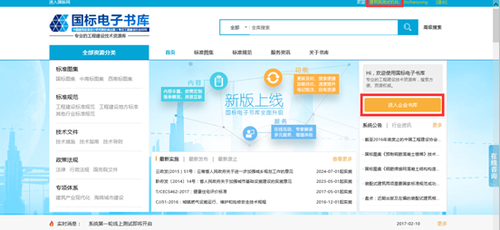

页面左侧展示了企业书库的分类,点击左侧分类树可进入相应图集列表。页面中还展示了企业书库的最新实施/最新发布/最新废止,最新图集/推荐阅读,系统公告,专项系统等,和首页功能类似就不一一介绍。
4个人工作台
点击页面中用户可进入个人工作台
4.1我的书库
我的书库分别分为资源分类和单本资源,我的书库下的资源都是有阅读权限的资源。
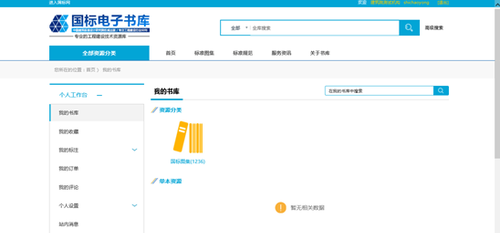
点击资源分类下某分类,可查看该分类下所有资源。
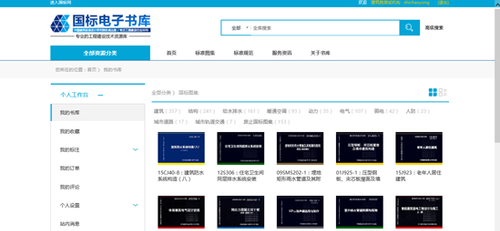
点击图集缩略图或者图集名称可进入图集详情页面。
4.2我的收藏
点击<个人工作台-我的收藏>,可进入我的收藏页面,可查看所有收藏所有图集,管理收藏夹等。所有的图集列表和图集详情页面都可以进行收藏操作,收藏的图书都保存在<个人工作台-我的收藏>处。
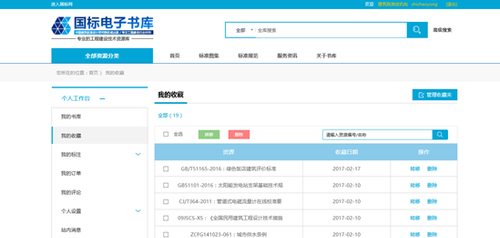
【收藏转移】
点击某图集后转移按钮,选择要转移至的收藏夹,点击确定按钮,该图集转移到制定收藏夹下,也可进行批量转移操作。
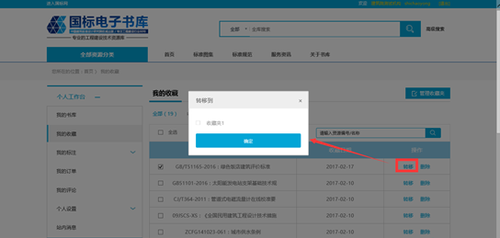
【收藏删除】
点击某图集后删除按钮,点击确定删除按钮,收藏的图集删除成功,可支持批量删除操作。
【管理收藏夹】
管理收藏夹包括新建、重命名、删除收藏夹,支持批量删除收藏夹功能。
4.3我的标注
我的标注分为笔记标注和高亮标注。
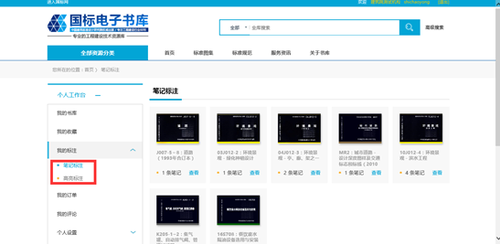
【笔记标注】
可查看和删除标注,支持批量删除。
点击某图集查看按钮进入笔记标注页面,点击某标注可进入PDF改标注页面。
【高亮标注】
可查看和删除标注,支持批量删除。
点击某图集查看按钮进入高亮标注页面,点击某标注可进入PDF改标注页面。
4.4我的订单
我的订单页面展示了我的订单,可查看订单详情和订单下的图集资源。
4.5我的评论
页面展示的用户所有评论,可进行查看和删除操作。
4.6个人设置
包括基本信息和安全中心两个部分。
【基本信息】
编辑个人信息,点击保存按钮,基本信息保存成功。
【安全中心】
包括修改账户密码、邮箱绑定和手机绑定三部分。
4.7站内消息
页面显示所有的站内消息,可进行标记已读和删除操作。
5服务咨询
点击页面中服务咨询菜单按钮,进入服务咨询页面。页面展示了综合新闻、系统公告、发布公告、行业咨询、地方咨询和专题咨询。
点击某条咨询,进入该资讯详情页面。
6其他部分
【简明目录】
点击简明目录,进入简明目录页面,查阅书库的资源内容收录情况,
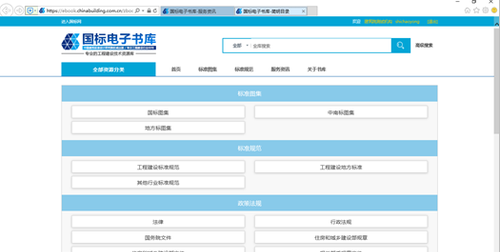
6.1客户服务
【试用申请】
如果您尚未体验过国标电子书库,可点击试用申请进入试用申请页面,编辑好各字段,点击提交按钮,试用申请成功。我们会在收到您的申请后与您联系,核实情况并根据您的要求开通试用。
【意见反馈】
如果您对我们的产品或内容有任何想法,可在意见反馈页面中,编辑各字段,点击提交按钮,意见反馈提交成功。
6.2在线咨询
用户可通过qq、电话和企业微信号等方式进行在线咨询。
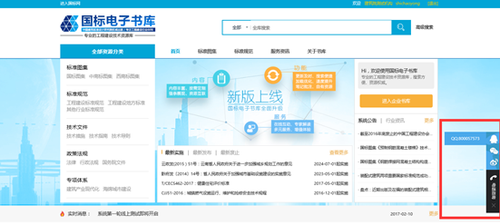
第二部分机构管理员
7企业工作台
机构管理员登录电子书库平台后,比普通机构用户多出的功能是企业工作台。
点击页面右上角用户名进入企业工作台。
7.1企业管理首页
在企业管理页面可查看机构当前在线用户。
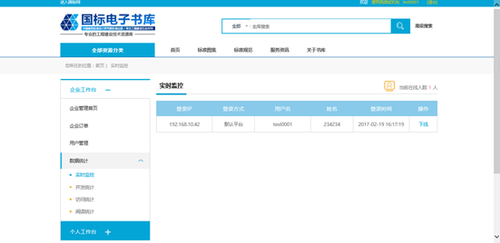
可查看资源更新情况,也可以查看更新历史。
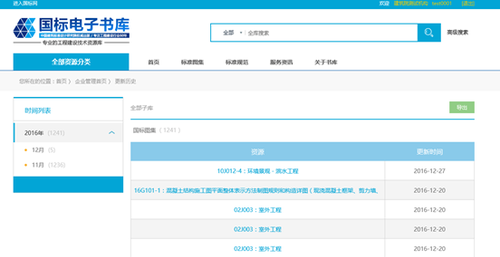
同时也可浏览采购需求意愿单,可查看意愿单详情。
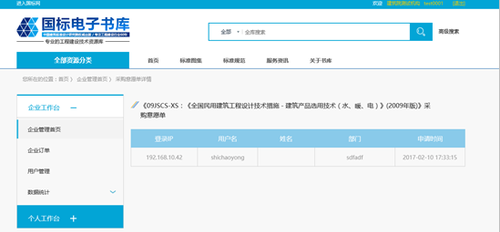
7.2企业订单
页面展示了所有的企业订单,可查看订单详情,也可以查看订单下资源。
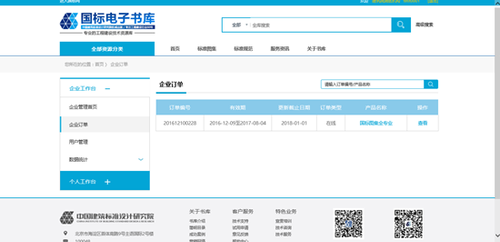
7.3用户管理
管理员可对当前机构会员进行新建、导入用户、修改用户密码和停用/启用会员操作。
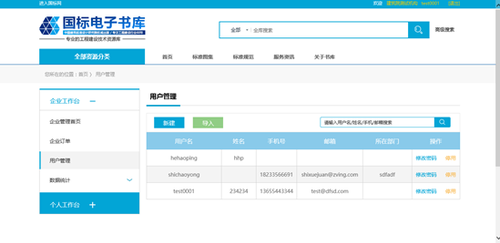
【新建用户】点击新建按钮,正确输入用户信息,点击确定按钮,用户新建成功,新建的用户默认是启用状态;
【导入用户】点击导入按钮,选择上传文件,点击确定按钮,导入用户成功;
【修改密码】点击修改密码按钮,修改密码后,点击确定,用户密码修改成功。
【启用/停用】点击用户后启用/停用按钮,用户启用停用成功。停用状态的用户没有登录电子书库平台的权限。
7.4数据统计
数据统计主要包括实时监控、并发统计、访问统计和阅读统计。
【实时监控】可查看当前机构用户登录状态,可进行下线操作。
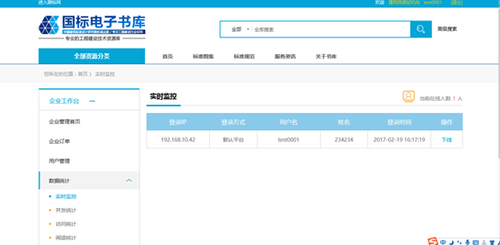
【并发统计】包括日并发统计图和并发峰值统计图,可根据需要查看某日期下的日并发和并发峰值。
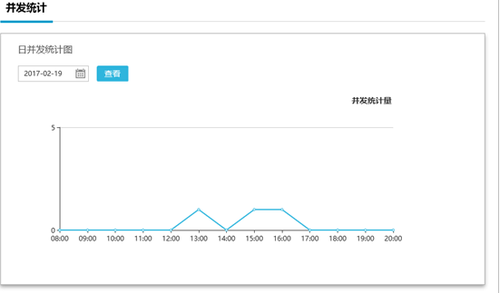
【访问统计】包括访问统计图,可根据需要查看某日期段下的访问统计图,也可查看最近一周/最近一月/最近三个月的访问统计图。
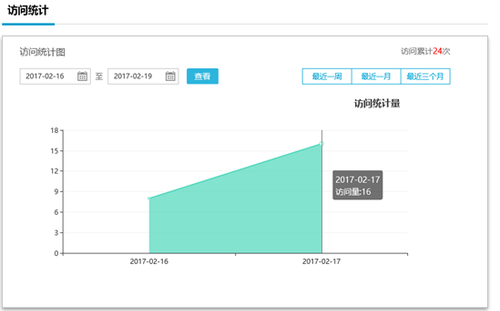
【阅读统计】包括阅读统计图,可根据需要查看某日期段下的阅读统计图,也可查看最近一周/最近一月/最近三个月的阅读统计图。